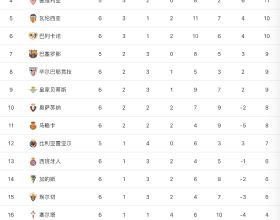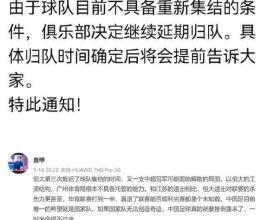時下居家辦公越來越流行,homebase在許多行業已經是非常常見的,特別是偶爾因為疫情導致的臨時居家隔離會讓人猝不及防,這個時候如果不能獲取公司電腦上的資料是一件十分頭疼的事情。同時有些公司出於資料安全的考慮,部分電腦是沒有接入外網的,這個時候遠端控制的軟體就派不上任何用場,幸好我在網上發現了一款神器——向日葵控控A2-300,用它就能完美遠端控制內網電腦,特別適合遠端辦公使用。
開箱初見
向日葵控控A2外包裝是純黑色的,右下角的向日葵控控的logo,從外包裝的大小來看其實控控A2的體積不會太大,拆箱後發現果真如此,向日葵控控比一般的電視機頂盒還要小一些,實際尺寸為100mm*100mm*25.5mm
具體來看就是一手就能掌握,向日葵控控A2外形上四四方方,極簡的造型無論是放在桌面還是藏於電腦後都是可以的
介面方面,所有的介面分佈位於機身的側部,其中一面有網線介面、USB-B介面、HDMI-IN介面以及電源介面;另外兩面分別是HDMI-OUT介面、USB-A介面和TF卡槽。此外,裝置還有一枚指示燈,工作時可透過指示燈快速判斷控控的工作狀態
聯網操作
當我們把電源、網線、USB和HDMI全部接好後,就能對控控進行聯網操作
連線的過程非常容易,除了可用有線連線外,控控也支援無線連線,手機端下載向日葵APP後按照APP提示進行連線就可以了
控控能做什麼
用一句話來定義向日葵控控:控控A2相當於一個擁有無線長線材的顯示器+鍵盤+滑鼠,所以不管走到哪裡,不管電腦是什麼狀態,我們都可以透過安裝了向日葵APP的手機來遠端控制這臺電腦。電腦沒有網路不要緊,電腦宕機了沒有問題,甚至,我們還能用控控來遠端控制著電腦重灌系統,這對運維來說就相當給力了
操控電腦滑鼠,可以看到透過滑動手機螢幕,電腦端的滑鼠會快速跟隨手機端的滑動變化,雖然有一定的延遲,但也是在可以接受的範圍內的;除了直接拖動滑鼠外,還可選擇右側的軌跡球進行控制,這樣就能快速得對文件上下進行滾動
功能豐富的鍵盤,除了滿足遠端操控時打字的需求,控控A2也擁有豐富的快捷按鍵,電腦上常見的快捷鍵在控控A2的介面也能容易的找到
文字編輯,使用控控A2打字時延遲完全可以忽略不計,用來救急修改和編輯文件完全不在話下,但是在使用中也發現全拼輸入時,選擇文字還是需要切換到數字鍵,這個有點不太便利
手機上使用只能用來應急,要想體驗更好的控制感受就需要使用pc端的向日葵軟體,下面展示一下,我用家裡的電腦,對我辦公室的電腦進行遠端控制的體驗。在家裡的電腦上安裝PC端的向日葵軟體,使用與手機APP相同的帳號登入之後,在裝置列表裡就出來了控控
點了控控之後,就能透過控控看到辦公電腦的桌面了,注意,此時辦公室的電腦是沒有接入網路的,只有控控接入了網路。被控電腦的視窗大小是可以隨意調節的,我這邊把視窗放到了最大。控制時滑鼠還是存在一丟丟的延遲,但使用上基本沒有問題,無論是選擇檔案還是開啟軟體都是非常快的
在控制桌面的下拉選單中,有截圖、錄影以及自診斷等多種功能選項,一邊使用和一邊錄影也是完全可以的。桌面控制功能有點類似我們熟悉的遠端協助,只不過透過向日葵控控是無需再經過遠端的電腦允許的,因為按上控控時,這臺電腦的操控權已經預設為我們自己了
寫在最後
經過這我的使用體驗來看,向日葵控控A2確實非常出色,可以說是實現了安全的、快速的遠端控制電腦,無論是內網電腦、無網電腦、或者是帶有加密狗的電腦,只要使用了向日葵控控都可以進行遠端操控,考慮到它是純硬體上的遠端控制,所以也不會存在被殺後臺的風險;並且它的相容性非常強大,Windows、Mac甚至Linux都是相容的。可以說透過向日葵控控我們就可以低成本並且方便的實現遠端控制,在外應對突發的工作再也不用抓狂了~
以上,我是pp,下次見咯~